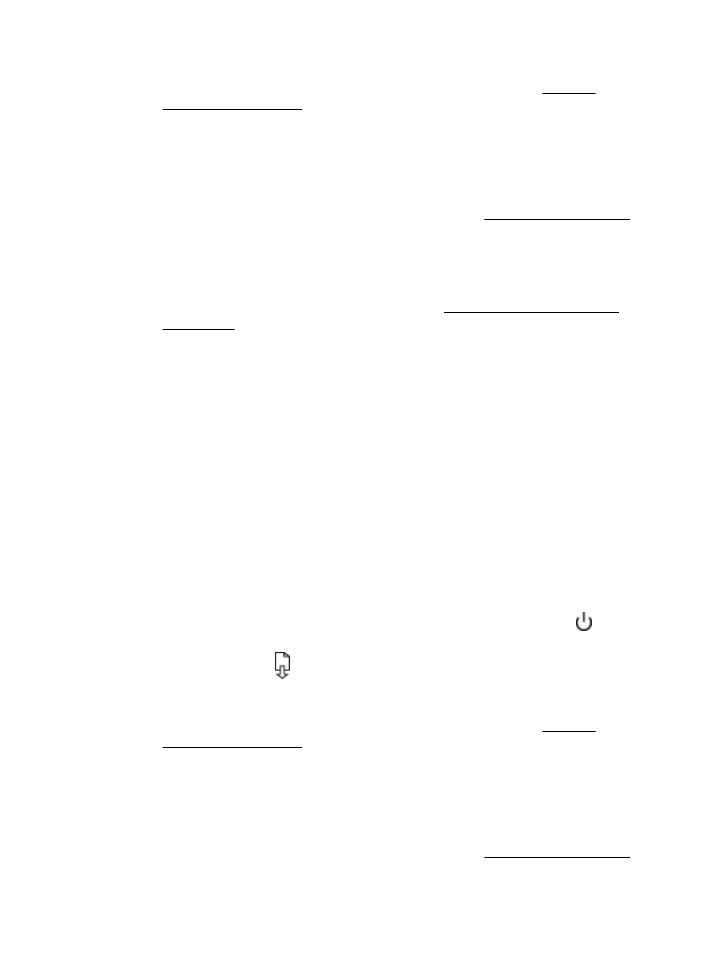
Alinhar o cabeçote de impressão
O dispositivo alinha automaticamente a cabeça de impressão durante a configuração
inicial.
Você pode usar esse recurso quando a página de status da impressora apresentar
listras ou linhas brancas em algum bloco colorido ou se houver problemas de
qualidade de impressão.
Para alinhar o cabeçote de impressão usando o painel de controle da
impressora
1.
Carregue papel branco comum tamanho carta, A4 ou ofício na bandeja de
entrada principal.
2.
No painel de controle da impressora, mantenha pressionado o botão (Liga/
Desliga).
3.
Pressione o botão (Continuar) três vezes.
Para alinhar o cabeçote de impressão usando a Caixa de ferramentas (Windows)
1.
Abra a Caixa de ferramentas. Para mais informações, consulte Caixa de
ferramentas (Windows).
2.
Na guia Serviços do dispositivo, clique no ícone à esquerda de Alinhar
cabeçotes de impressão.
3.
Siga as instruções na tela.
Para alinhar o cabeçote de impressão usando o Utilitário HP (Mac OS X)
1.
Abra o Utilitário HP. Para mais informações, consulte Utilitário HP (Mac OS X).
2.
Na seção Informações e suporte, clique em Alinhar.
3.
Clique em Alinhar e siga as instruções exibidas na tela.
Manutenção da cabeça de impressão
75
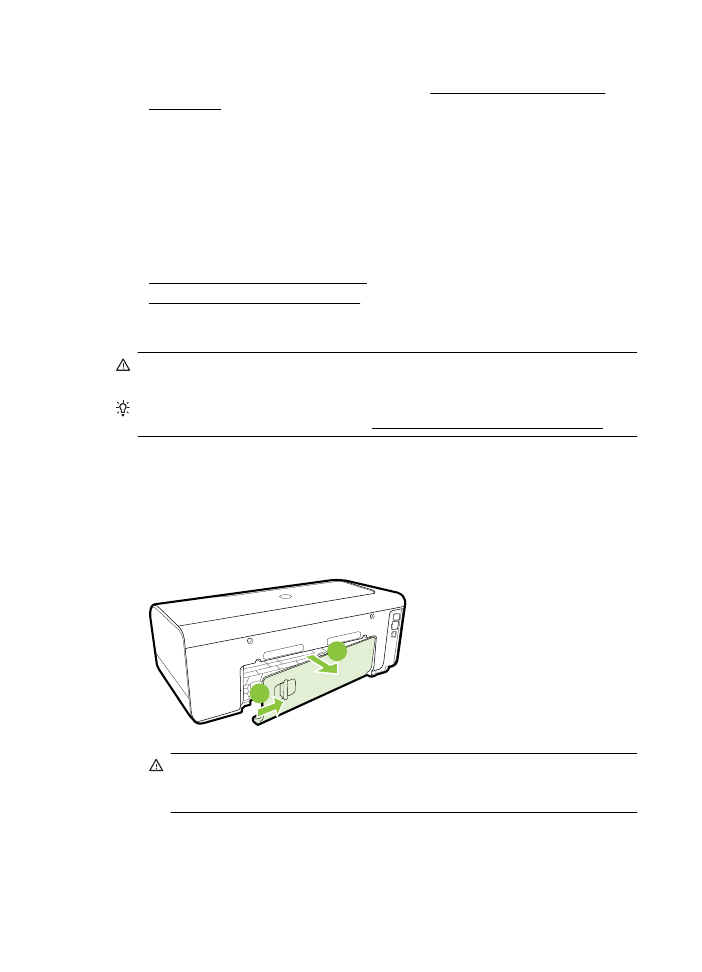
Para alinhar o cabeçote de impressão pelo Servidor da Web Incorporado (EWS)
1.
Abra o EWS. Para mais informações, consulte Para abrir o Servidor da Web
Incorporado.
2.
Clique na guia Ferramentas e em Caixa de Ferramentas de Qualidade de
Impressão, na seção Utilitários.
3.
Clique em Alinhar Impressora e siga as instruções na tela.